A legjobb ingyenes programok telepítése az összes ablak
Jellemzők telepítése ablakok felül egyéb
Ha az aktív ablak maximalizált, ez tartalmazza az összes többi ablak. Normális körülmények között ez pontosan mit akarunk. Hogy semmi sem jön ki a fő tevékenysége. De néha vannak olyan esetek, ahol gyakran kell alkalmazni a másik ablakba. És egy ilyen helyzetben, állandó elrendezése egy ablak a tetején a másik -, hogy pontosan mire van szüksége.
Olyan alkalmazások, mint a számológép, jegyzettömb, vagy egy konzolt, mint általában, elfoglalják csak egy kis területre az asztalon. Hely az ilyen alkalmazások a többi ablak, persze, akkor sokkal kényelmesebb, mint a folyamatosan váltogatják a programokat. Végtére is, nem kell 20-szor összehajtható és az alkalmazásokat. És akkor is, ha ügyesen használja a gyorsbillentyűk, mégis az állandó változás a területek és a háttér kezd fárasztani a szemét több.
Ez az értékelés figyelembe veszi a szabad szoftver, amely lehetővé teszi, hogy helyezze az Ön által kiválasztott alkalmazást a többi ablak fölött.
Áttekintés a szabad szoftvert kell telepíteni a többi ablak
A program célja, hogy kell telepíteni a többi ablak DeskPins kényelmes és intuitív

DeskPins jól működik a különböző alkalmazásokat. Tökéletesen érzékeli, mint egy normál ablakot, és egy ablak, egy speciális interfész (például a Windows Media Player a különböző üzemmódokat).
A program támogatja az automatikus üzemmódban. Azt is megváltoztathatja a színét a zászló, és számos egyéb paramétereket. Ha szükség van egy egyszerű és jó minőségű program, a DeskPins, biztosan - a legjobb választás.
Autosizer automatikus elrendezése ablak tetején más

Ez a program lehetővé teszi, hogy egy egyszerű és érthető módon, hogy gyorsan és egyszerűen konfigurálja a szükséges sorozata ablak elhelyezése a többi ablak fölött. Ő is, mint DeskPins, jól működik-specifikus interfészek, beleértve konzolablakokat.
Mivel a program nevét, valamint Autosizer beállíthatja a méretét és pozícióját az ablakok, köztük maximalizálja és minimalizálja az ablakot a program idején azok végrehajtását.
Program FileBox extender add-on az ablakok tetejére szerelhető
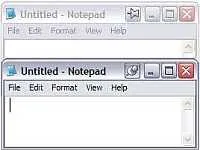
De ez az előny is hátrány. A Windows speciális interfészek és konzolablakokat állt félre.
Amellett, hogy a fő cél a program magában foglalja az azonos számú kiegészítő funkciók. Gyors hozzáférés kedvenc alkalmazásait. Extension a Windows Explorer. Történelem és mások. Ha nincs rá szükség, akkor tiltsa le őket a programban.
A telepítőprogram ablak tetején más PowerMenu széles körű beállítások

Mindazonáltal a program egy hátránya. Nevezetesen, hogy nem támogatja az ablakok némelyike speciális interfészek, beleértve a konzolt.
A telepítőprogram ablak tetején más xNeat a Windows Manager Lite integráció a helyi menü
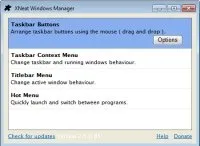
Azonban ez a verzió a program egy kis probléma a Windows Vista. Ha a rendszer ki van kapcsolva, azt találjuk, hogy TaskEng program (a rendszer segédprogram) még mindig fut, és felugrik egy ablak, a kiválasztott „Disable” vagy „Mégsem”. De furcsa módon, hogy nem választhat, Vista továbbra is folytatja, hogy kikapcsolja a rendszert.
További ingyenes alkalmazásokat.
Gyorstájékoztató (link letölthető az ingyenes szoftvert kell telepíteni a többi ablak fölött)
Friss cikkek
Tervezés pixel pontosságú - pluszok és mínuszok Technikai tippekHogyan lehet mozgatni a tálcán a képernyő alján? Mit kell tenni (a hibák és problémák)
Friss programok
uTorrent torrent programotDr.Web CureIt! antivirus
Program /
A legjobb ingyenes Full-drive titkosító szoftver biztonságiA legjobb ingyenes megoldás, hogy megvédje az internet biztonságát
érdekes cikkek
Hogyan lehet megtalálni a notebook átlós? technikai tanácsokA nyitott PSD fájlt? technikai tanácsok